电脑强制卸载在哪里 电脑软件强制卸载方法
更新时间:2024-05-04 18:00:34作者:yang
电脑软件强制卸载是指在无法通过正常卸载程序进行操作时,采取其他方式将软件从电脑中彻底删除的过程,在日常使用电脑的过程中,有时候会遇到一些顽固的软件无法通过控制面板或者卸载程序进行移除的情况,这时就需要使用强制卸载的方法来解决。电脑软件强制卸载在哪里?强制卸载软件的方法又有哪些呢?接下来我们将详细介绍。
操作方法:
1.最简单的手动卸载软件的方法:打开“运行”窗口,输入“Msconfig”进入系统配置实用程序界面。
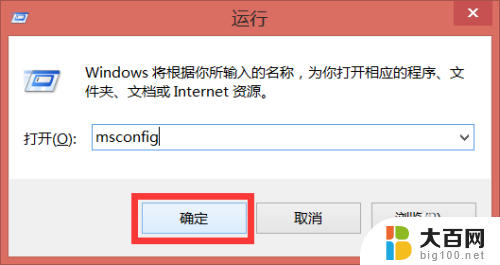
2.在打开的“系统配置”界面中,切换到“启动”选项卡,清除勾选要卸载的软件进程名。对于Win8系统,点击“打开任务管理器”来禁用某些开机程序。
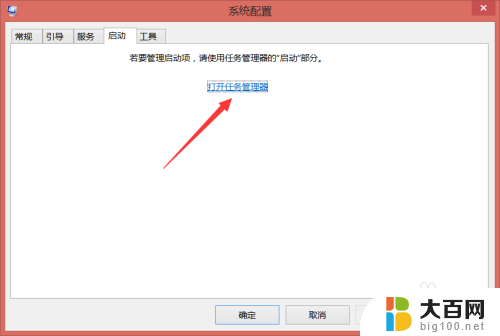
3.在打开的“任务管理器 启动”界面中,选中要禁用的进程 ,点击“禁用”按钮即可禁用相应的进程。

4.打开“360安全卫士”,在其主界面中点击“更多功能”按钮打开“更多功能工具”列表窗口。
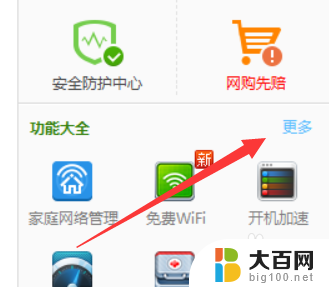
5.在“更多功能”列表窗口中,找到“强力卸载”工具。点击打开,如果找不到时可以通过“未添加工具”列表进行添加。
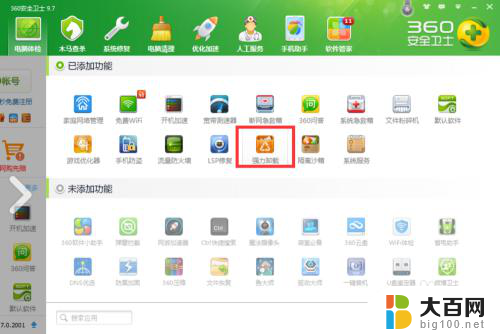
6.在打开的界面中,切换到“软件卸载”选项卡。点击要卸载的软件右侧的“卸载”按钮,如图所示:

7.此时将弹出“软件卸载”警告窗口,直接点击“是”按钮,即可强力卸载对应的软件。此方法卸载软件较彻底。

以上就是电脑强制卸载在哪里的全部内容,如果你遇到这种情况,可以按照以上步骤解决问题,非常简单快速。
电脑强制卸载在哪里 电脑软件强制卸载方法相关教程
- 怎样强力卸载电脑上的软件 电脑软件如何强制卸载
- 电脑的杀毒软件在哪里卸载 杀毒软件卸载方法
- 电脑在哪里卸载软件干净 怎样才能完全卸载电脑上的软件
- 不能卸载的软件如何卸载 电脑软件卸载失败怎么办
- 电脑怎么完全卸载软件 电脑如何完全卸载软件
- 电脑没有软件管家怎么卸载软件 如何手动卸载软件
- 华为卸载在哪里设置 华为手机如何卸载软件
- 怎么删除ie11浏览器 IE11强制卸载方法
- 电脑卸载360的方法 360软件管家卸载方法
- 然后卸载电脑软件 怎样彻底卸载电脑上的软件
- 苹果进windows系统 Mac 双系统如何使用 Option 键切换
- win开机不显示桌面 电脑开机后黑屏无法显示桌面解决方法
- windows nginx自动启动 Windows环境下Nginx开机自启动实现方法
- winds自动更新关闭 笔记本电脑关闭自动更新方法
- 怎样把windows更新关闭 笔记本电脑如何关闭自动更新
- windows怎么把软件删干净 如何在笔记本上彻底删除软件
电脑教程推荐